proe绘制草图
ProE教案-课题2绘制草图
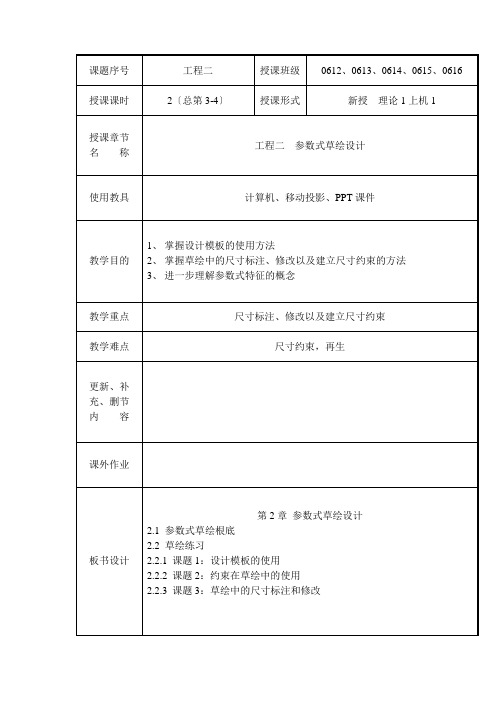
教学过程主要教学内容及步骤
讲述
图例讲解〔操作演示〕
第2章参数式草绘设计
2.1 参数式草绘根底
举例讲解草绘图中的参数。
2.2 草绘练习
2.2.1 课题1:设计模板的使用
教师演示:设计模板的建立与使用。
2.2.2 课题2:约束在草绘中的使用
2.2.3 课题3:草绘中的尺寸标注和修改
※当完成了几何线条的绘制后,Pro/E 系统会自动标示出尺寸→此称为弱尺寸
※假设标示的尺寸不理想
→按指令图标来标注所需的尺寸
→标示出来的尺寸以黄色显现在画面上
→此类尺寸称为强尺寸
※使用者利用参加一个强尺寸时,Pro/E 系统会自动删除一个现有的弱尺寸
教学过程主要教学内容及步骤
图例讲解
〔操作演示〕
图例讲解〔操作演示〕※各类几何图素之尺寸标注方式1. 直线的尺寸标注
(1) 线段长度
教学过程主要教学内容及步骤
图例讲解〔操作演示〕
图例讲解〔操作演示〕(2) 线到点
(3) 线到线
(4) 点到点
2. 圆或圆弧的尺寸标注(1) 半径
教学过程主要教学内容及步骤
(2) 直径:以鼠标左键选取该圆周两次,然后以鼠标中键指定尺寸参数摆
放位置,即可标出直径
(3) 旋转剖面之直径:以鼠标左键先选取旋转剖面之圆柱边线,
再选取中心线〔以做为旋转轴〕,然后再选取旋转剖面之圆
柱边线一次〔此相当于点选取圆周两次〕,最后按鼠标中键
指定尺寸摆放位置
(4) 圆心到圆心
(5) 圆周到圆周
3. 角度的标注
(1) 两线段夹角
(2) 圆弧角度
学生练习:
教学过程主要教学内容及步骤。
第2章 proe 参数化草图绘制
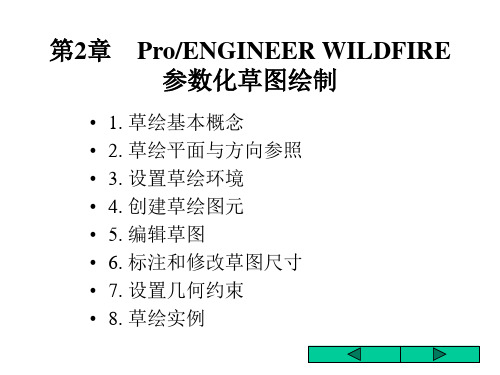
5. 编辑草图
Pro/E中绘制草图总是先绘制与意图大致相同的 图形,再对草图进行编辑,添加几何和尺寸约束, 最后得到需要的图形。对草图的编辑包括图元的 移动、删除、复制、镜像、修剪等操作
6. 标注和修改草图尺寸
由于Pro/E是全尺寸约束并且由尺寸驱动的,所 以尺寸标注非常重要。
7. 设置几何约束 Pro/E允许手工添加约束,单击 (草绘器约束)按钮进行约束设置
2. 草绘平面与方向参照
新建→零件→插入→模型基准→ 草绘→选择草绘平面、参照面→ 草绘→进入草绘界面。 新建→草绘→进入草绘界面。 特征建模草绘时必须有参照平 面,草绘平面与参照平面两者 必须相互垂直。
3. 设置草绘环境
设置优先显示 插入→模型基准→草绘→选择草绘平面、参照面→确定 →进入草绘界面。 草绘→选项
草图的绘制与简单曲线的绘制方式不同,不 要求一开始就用实际的尺寸进行绘制,可以先 在草图平面上创建出大致轮廓的草图对象(此 时不必要求得很细,仅绘制出大体形状即可), 然后再添加尺寸约束和几何约束。
1. 草绘基本概念 Pro/E草绘过程中经常使用一些术语,理解它们 对于掌握草绘是十分有利的,下面列出了草图绘 制中经常使用的术语:图元、参照图元、尺寸、 约束、参数、弱尺寸或弱约束、强尺寸或强约束
第2章
• • • • • • • •
Pro/ENGINEER WILDFIRE 参数化草图绘制
ห้องสมุดไป่ตู้
1. 草绘基本概念 2. 草绘平面与方向参照 3. 设置草绘环境 4. 创建草绘图元 5. 编辑草图 6. 标注和修改草图尺寸 7. 设置几何约束 8. 草绘实例
对于Pro/E的大多数特征,如拉伸、旋转、 扫描等特征,都离不开一个在平面上绘制的截 面或曲线,在Pro/E中,这些图形称为草图, Pro/E提供了草绘器来专门创建草图。
pro-e第3章_绘制草图
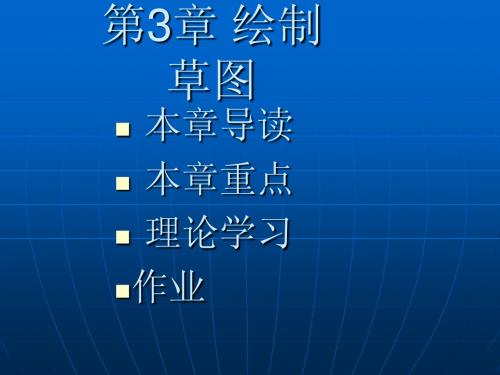
示
3.1 草绘环境
进入草绘环境的3种方法: ①文件|新建 ②在特征建立时,单击操控板中的“放置” 按钮在弹出对话框中单击“定义” ③在零件或装配环境中,单击工具栏中的 “草绘工具”
3.1 草绘环境
设置草绘环境: 草绘|选项 视图|显示设置|系统颜色
3.2 草图绘制
1.绘制直线: 用点击方式画直线,单击中键完成绘制。
3.1 草绘环境|基本概念
草绘是一项基本技巧。草绘截面可以作为单独对象创建,也 可以在创建特征过程中创建。重要术语:
图元:草绘环境中的任何元素。如直线、圆弧、圆、样条、点
和坐标系等。 约束:定义图元几何或图元间的关系。如:可以约束两条直线 平行或垂直,这时会出现约束符号。 参数:草绘中的辅助元素,用来定义草绘的形状和尺寸。 参照图元:指创建特征截面或轨迹时所参照的图元。 弱尺寸和弱约束:系统自动创建的尺寸或约束,以灰色显示 强尺寸和强约束:由用户创建的尺寸和约束,以较深的颜色显
3.2 草图绘制 8.文本: 文本用于在指定的位置产生文字。
3.2 草图绘制
9.调色板: 调色板工具提供了常用的图形 调色板有4个选项卡: “多边形”:包括常规多边形 “轮廓”:包括常规轮廓 “形状”:包括其它常见形状 “星形”:包括常规星形
3.3 草图编辑
绘制图元的命令只能绘制一些简单的 基本图形,要想获得复杂的图形,就 需借助草图编辑命令对图元进行位置、 形状的调整。草图的编辑有: 1. 镜像 2. 缩放和旋转 3. 修改 4. 撤销和重做 5. 修剪
3.2 草图绘制
5.样条曲线: 使用“样条”命令可以绘制平滑的通过任意多个 点的曲线。
6.圆角: ①.绘制圆角:圆角半径的大小与选择边 的位置有关。 ②.绘制椭圆形圆角:可以在两图元之间 绘制一个椭圆形圆角。
PROE教程 02 參數化草圖繪制

使用边界图素,可弹出如下两种使用边界图素的命令图标: 使用已有实体的边界作为草绘图素. 选择已有实体的边界,并给定偏移量,作为草绘图素. 人工标注尺寸. 更改尺寸或文字内容. 对图素施加几何约束. 绘制文本. 修剪图素,可弹出如下 3 种修剪图素的命令图标: 动态修剪图素. 交角修剪. 分割修剪.
24
1)
2)
3)
2. 标注直径
1)
2)
标注圆或圆弧的直径 单击草绘命令工具栏中的尺寸 标注按钮. 在圆或圆弧的边线上双击鼠标 左键,然后单击鼠标中键以放 置尺寸. 标注截面绕中心线旋转的直径 单击草绘命令工具栏中的绘制 中心线按钮. 绘制一条中心线. 单击草绘图的一侧边线,然后 单击中心线,再单击该边线, 最后单击鼠标中键,完成该边 线绕中心线旋转的直径标注.
2
一. 草绘工作界面
3
1. 进入草绘工作界面
输入草绘图名称, 或单击菜单 File > New , 选 Sketch , 输入草绘图名称,OK
2. 草绘工具栏
显示草绘实体端点 显示网格 显示几何约束 显示尺寸
4
菜单 Sketch > Options
5
3. 草绘命令工具栏
6
选择切换键,可用鼠标左键选取要编辑的图素. 绘制直线,可弹出如下 3 种绘制直线的命令图标: 创建几何实体直线. 创建与两圆相切的直线. 创建中心线(辅助线). 绘制矩形. 绘制圆,可弹出如下 5 种绘制圆的命令图标: 绘制圆. 绘制同心圆. 3 点方式绘圆. 绘制与3个实体相切的圆. 绘制椭圆.
26
5. 标注坐标
在一些比较复杂的图面中,有时为了保持图面整 洁,便于读图,常采用坐标标注方式. 坐标标注的步骤: 坐标标注的步骤: 设定坐标标注基准 a. 单击菜单 Sketch > Dimension > Baseline b. 单击底边线,以选取底边线为尺寸基准,单击鼠 标中键,该边线标示为 0 . 坐标标注 a. 单击草绘命令工具栏中的尺寸标注按钮. b. 单击坐标原点标示值,然后单击要标注的线段, 最后将鼠标移到尺寸放置位置,单击鼠标中键, 完成标注.
proe参数化草图绘图经验技巧(最好保存)

23
山西机电职业技术学院
2021年5月7日
单击草绘工具栏中的 按钮。
在绘图区分别选中三个参考图元即可绘制与其相切的圆 弧。
24
山西机电职业技术学院
2021年5月7日
单击草绘命令工具栏中的 按钮。
单击绘图区一点确定圆的圆心,移动鼠标,然后单击左 键确定圆的大小。
单击鼠标中键,结束圆的绘制。
单击草绘工具栏中的 按钮。
在绘图区依次选择三个图素的边线,系统自动生成与该 三边相切的圆。
单击鼠标中键,结束圆的绘制。
29
山西机电职业技术学院
2021年5月7日
绘制圆锥曲线的步骤:
单击草绘命令工具栏中的 按钮。 依次单击鼠标左键,分别选择两点作为圆锥曲线的两个
端点。 移动鼠标,以决定圆锥曲线的形状,单击鼠标左键,完
:显示样条线的曲率分析图。
34
山西机电职业技术学院
2021年5月7日
练习:
绘制如下图所示的样条曲线
35
山西机电职业技术学院
2021年5月7日
文字的绘制
文本行:在该栏中输入显示在绘图区中 的文字。
字体:对输入的文字字体进行设置。
字体:在该栏下拉列表中选择要使用的字 体。
长宽比:设置文字的长宽比例。 斜角:设置文字的倾斜角度。
单击鼠标中键,结束圆的绘制。
27
山西机电职业技术学状表现
皮肌炎是一种引起皮肤、肌肉、 心、肺、肾等多脏器严重损害的, 全身性疾病,而且不少患者同时 伴有恶性肿瘤。它的1症状表现如 下:
1、早期皮肌炎患者,还往往伴 有全身不适症状,如-全身肌肉酸 痛,软弱无力,上楼梯时感觉两 腿费力;举手梳理头发时,举高 手臂很吃力;抬头转头缓慢而费 力。
proe参数化草图绘制

解决方案
尝试使用不同的约束条件,或手 动添加约束条件
未来发展趋势
趋势一
01
更加智能化的参数设置和图形生成
趋势二
02
更加多样化的草图绘制工具和技巧
趋势三
03
更加广泛的应用领域和市场前景
05
proe参数化草图绘制与其他 软件的比较
与AutoCAD的比较
参数化程度
Pro/Engineer的参数化草图绘制相较于AutoCAD更为强大。Pro/Engineer基于 参数和特征的双向关联,可以快速进行修改和调整,而AutoCAD则需要手动调 整。
04
proe参数化草图绘制实践
实际应用案例分析
案例一
某机械零件的参数化设计
案例二
某电子产品的外观设计
案例三
某家具的定制化设计
常见问题及解决方案
问题一
参数设置不正确导致图形失真
解决方案
仔细核对参数设置,确保符合实 际需求
问题二
无法找到合适的约束条件
解决方案
调整参数或尝试不同的绘图工具 和技巧
问题三
建模效率
由于Pro/Engineer的参数化设计能力,其在建模效率上高于AutoCAD,特别是在 复杂形状的建模上。
与SolidWorks的比较
参数化程度
Pro/Engineer和SolidWorks在参数 化设计方面都很强大。但 SolidWorks更注重于装配建模,其 草图绘制功能相对Pro/Engineer稍 弱。
相切约束
用于将两个几何元素约束为相 切状态。
对齐约束
用于将两个几何元素约束为对 齐状态。
尺寸约束介绍
长度尺寸
最新proe绘制草图
平移按钮
旋转按钮
缩放按钮
编辑
3 修改
完成草图的绘 制后,通常需要对 其进行修改,以得 到用户需要的正确 的尺寸, “草绘” 工具栏中按钮以及 主菜单中“编 辑”|“修改”选项, 就是用来进行图元 的修改的。如图所 示。
3.4 草图标注
1.选取圆周 外侧两点
1.选取圆周 内侧两点
2.中键单击该位置
2.中键单击该位置
3.16 标注圆周之间水平距离
3.4 草图标注
3. 角度标注
2.中键单击 该位置
1.依次选 取两直线
3.17 标注角度
2.中键单击该位置
1.选取圆弧两端点 以及弧上任意一点
3.18 标注弧度
3.5 几何约束
3.4 草图标注 1 线性标注
2.中键单击该位置
1.选取该直线
3.8 线段长度
1.选取点 与直线
2.中键单击该位置
3.9 点到线的距离
3.4 草图标注
2.中键单击该位置 1.选择两直线
3.10 线到线的距离
2.
中
键
单
1.选择两点
击
该
位
置
3.11 点到点的距离
3.4 草图标注
2 圆和圆弧尺寸标注
3.3 草图编辑
1. 镜像
镜像是以某一中 心线为基准对称图形。 “草绘”工具栏中按 钮,以及主菜单“编 辑”|“镜像”选项专 门用于镜像一个已经 存在的图形。如图 3.3所示。
镜像图元
中心线
3.3(a) 选择镜像图元
3.3(b)镜像结果
3.3 草图编辑
PROE野火版教程:草图的绘制
2020年9月27日
2
2.2 理论学习
草绘的基本概念 基本图形绘图方法 基本的图形编辑方法 尺寸的标注及修改 约束操作 撤消操作 解决冲突 使用草绘器调色板
2020年9月27日
3
2.2.1 草绘的基本概念
一、草绘的基本术语
2D草绘是进行工业造型和结构设计的基础。在进行零件建模 时,需要进入内部草绘器中创建截面,然后利用截面通过 一定的关系或方式来创建特征。在草绘器中创建的截面几 何元素(如直线、圆、圆弧、样条线、点、坐标系等), 我们称之为图元。
7
2.2.2 基本图形绘图方法
二、新增的草绘工具栏
如图所示,它们主要用来控制草绘过程及在草绘图中是否显 示尺寸、几何约束等。
工具栏中的命令按钮从左至右说明如下:
:控制草图中是否显示尺寸。 :控制草图中是否显示几何约束。 :控制草图中是否显示网格。 :控制草图中是否显示草绘实体端点。
2020年9月27日
9
2.2.2 基本图形绘图方法
2020年9月27日
10
2.2.2 基本图形绘图方法
2020年9月27日
11
2.2.2 基本图形绘图方法
2020年9月27日
12
2.2.2 基本图形绘图方法
四、点的绘制
在进行辅助尺寸标注、辅助截面绘制、复杂模型中的轨迹 定位时经常使用该命令。
绘制点的步骤如下:
单击草绘命令工具栏中的绘制点按钮 ,也可单击菜单 【草绘】→【点】选项。 在绘图区域单击鼠标左键即可创建第一个草绘点。 移动鼠标并再次单击鼠标左键即可创建第二个草绘点, 此时屏幕上除了显示两个草绘点外,还显示两个草绘点间 的尺寸位置关系。
移动鼠标可继续绘制第二条直线。第一条直线的终点将为
ProE作业1-草图绘制-对称花瓣-参考步骤
ProE 作业1:绘制草图绘制草图 – 对称花瓣对称花瓣一、实验目的和要求目的和要求 1、熟练掌握草绘环境的设置,草绘图形的绘制方法。
2、掌握草图的编辑方法。
3、掌握草图的尺寸标注和修改。
4、熟练约束设置和删除方法。
二、实验内容和原理内容和原理绘制对称花瓣型的规则图形,如图1所示。
三、实验所用仪器及材料所用仪器及材料电脑:CPU 1GHz 以上,内存256MB 以上,独立显卡,三键滚轮光电鼠标,Windows7或Windows XP 四、实验方法与步骤1. 1. 新建文件新建文件新建文件单击工具栏上的【新建】按钮或选择【文件】︳【新建】命令,打开【新建】对话框。
在【文件类型】选项区域中选择【草绘】选项,在【名称】文本框中输入文件名Exercise2-1 ,单击【确定】按钮进入草绘环境。
2. 绘制中心线绘制中心线 进入草绘环境后,选择【草绘】| 【线】| 【中心线】命令,或单击右侧工具栏上的中心线按钮。
在绘图区单击鼠标左键,绘制水平中心线和垂直中心线,单击鼠标中键完成绘制,如图2所示。
3. 绘制圆弧绘制圆弧 单击工具栏上的按钮,然后选择垂直中心线上一点为圆心位置,第一个弧端点同样也放在中心线上,单击鼠标左键确定第二点,单击鼠标中键结束绘制,如图3所示。
单击按钮或双击圆心位置尺寸184.78,标注其尺寸为20.00。
同样地,把半径43.67改为6,把圆弧终点与竖直中心线距离改为6。
单击右侧工具栏上的按钮,选择上一步中的弧终点为起点,弧与上一弧相切于该点,其圆心自动与第一个弧圆心水平,标注弧半径尺寸为14.00,弧终点与竖直中心线5。
单击按钮绘制第三条线弧。
选择上一步圆弧端点,弧与上一弧相切于该点,标注弧半径为1.5,标注该端点到垂直中心线的尺寸值为6.00。
单击工具按钮,绘制与水平中心线成60°角中心线。
单击工具绘制第4条弧,该弧以中心线交点为圆心,一个端点与上一步绘制的弧端点重合,另一端点与60°角中心线重合,标注弧半径为14。
Pro E 野火版3 教程: 第2章 草图绘制
2021/7/24
4
2.1 进入草绘环境
任务1:直接进入草绘环境 任务2:进入草绘环境并设置草绘参照
2021/7/24
5
任务1:直接进入草绘环境
23
2.其中工具按钮
是用来绘制一般圆
的命令。鼠标左键单击 按钮,然后在
绘图区内选择圆的中心和圆上的一点,生
成一个整圆。
2021/7/24
24
3.工具按钮 是用来绘制同心圆的命 令。鼠标左键单击 按钮,然后在绘图
区内鼠标左键选择已有的一个圆作为参照, 然后选择圆上的一点,生成一个与参照圆 同心的圆。
2021/7/24
16
3.工具按钮 是用来绘制一般直线的命 令。
– 鼠标左键单击按钮,然后在绘图区内鼠标左键 单击直线的起点和终点,单击鼠标中键结束, 可以连续绘制出首尾相连的直线段
– 单击绘图工具栏上的按钮可以结束本次绘图命 令。
2021/7/24
17
4.如果图形区内已存在若干圆或圆弧段, 可以点击按钮 以选择“相切线”命令。
1.在Windows2000或WindowsXP操作系 统桌面上的“Pro/EWildfir2.0”快捷图标,进 入Pro/EmgineerWildfire的初始工作界面。
2.选择主菜单上的【文件】→【新建】命令或 直接点击主菜单工具栏上的按钮,弹出【新建】 对话框,在框中单选【草绘】,系统自动为将要 生成的“草绘”文件命名,文件的扩展名为.sec, 单击“确定”按钮,即可直接进入草绘环境。
2021/7/24
13
- 1、下载文档前请自行甄别文档内容的完整性,平台不提供额外的编辑、内容补充、找答案等附加服务。
- 2、"仅部分预览"的文档,不可在线预览部分如存在完整性等问题,可反馈申请退款(可完整预览的文档不适用该条件!)。
- 3、如文档侵犯您的权益,请联系客服反馈,我们会尽快为您处理(人工客服工作时间:9:00-18:30)。
本章重点
草绘环境的设置 基本图形的绘制方法 图形的编辑方法 图形尺寸的标注、约束
3.1 草绘环境
草绘是Pro/ENGINEER Wildfire4.0设计过程 的一项基本技巧。草绘截面可以作为单独对象 创建,也可以在创建特征过程当中创建。下面 列出草绘中经常用到一些术语。 图元、约束、参数、参照图元、弱尺寸、 弱约束、强尺寸、强约束。
3.4 草图标注 1 线性标注
2.中键单击该位置 2 中键单击该位置
1.选取该直线
3.8 线段长度
3.9 点到线的距离
3.4 草图标注
1.选择两点
2. 中 键 单 击 该 位 置
3.10 线到线的距离
3.11 点到点的距离
3.4 草图标注
2 圆和圆弧尺寸标注
3.12 标注直径
3.13 标注半径ห้องสมุดไป่ตู้
绘制图元的命令只能绘制一些简单的基本 图形,要想获得理想的复杂截面图形,就需借 助草图编辑命令对基本图元对象进行位置、形 状的调整。 草图的编辑包括有镜像、缩放、旋转、修 改、撤销、重做、修剪。
3.3 草图编辑
1. 镜像
镜像是以某一中 心线为基准对称图形。 “草绘”工具栏中按 钮,以及主菜单“编 辑”|“镜像”选项专 门用于镜像一个已经 存在的图形。如图 3.3所示。
3.6 上机练习
利用本章所学的 知识创建图3.20 所示的绘制支架 草图,按图中尺 寸进行标注。
3.20 支架草图
3.1 草绘环境
设置草绘环境:
在菜单栏中选取“草 绘”| “选项”命令,会弹出 图 3.1所示“草绘器优先 选 项”对话框,用户可以 设置草绘的环境。
图3.1 “草绘器优先选项”对话框
3.1 草绘环境
设置草绘器颜色:
选择“视图”|“显示设 置” |“系统颜色”命令可以 打开如图3.2所示的 “系统颜色”对话框, 通过该对话框可以修 改各种颜色.
第3章 绘制草图
本章导读 本章重点 理论学习
本章导读
在学习Pro/ENGINEER Wildfire4.0的时候, 首先了解绘制草图的基本知识是十分重要的, 这将为以后的实体建模打下良好的基础。在本 章中,我们将对Pro/ENGINEER Wildfire4.0 中 草图绘制模式的基本功能,在绘制草图时应该 遵循的的规律以及草图特征上的提示做详细的 介绍。
3.3(a) 选择镜像图元
3.3(b)镜像结果
3.3 草图编辑
2. 缩放和旋转 “旋转”就是将 所绘制的图形以 某点为旋转中心 旋转一个角度, “缩放”是对所 选取得图元进行 比例缩放。如图 3.4所示。
图3.4 缩放、旋转图元
3.3 草图编辑
3 修改
完成草图的绘 制后,通常需要对 其进行修改,以得 到用户需要的正确 的尺寸, “草绘” 工具栏中按钮以及 主菜单中“编 辑”|“修改”选项, 就是用来进行图元 的修改的。如图所 示。
3.5 几何约束
单击“绘图”工具栏中的“约束”按钮,或依次选择“草 绘”|“约束”选项,系统会弹出“约束”对话框如图3.19所 示,单击其中的按钮即可对图元进行约束设置。 约束类型包括: 竖直约束、水平约束、正交约束、 相切约束、中点约束、对齐约束、 对称约束、相等约束、平行约束。
3.19 “约束”对话 框
3.3 草图编辑
5 修剪
1. 删除 2. 剪切或延伸 3. 分割
3.4 草图标注
在Pro/ENGINEER Wildfire4.0中,草图尺寸 有两种,分别为弱尺寸与强尺寸。草绘器确保 在截面创建的任何阶段都已充分约束与标注该 截面。当草绘某个截面时,系统会自动标注几 何,这些尺寸被称为弱尺寸,因为系统再创建 或删除它们的时候并不予以警告。弱尺寸显示 为灰色。当用户添加自己自己的尺寸来创建所 需的标注形式时,这种用户尺寸被认为是强尺 寸。添加强尺寸时系统会自动删除不必要的弱 尺寸和约束。在绘图窗口中,系统会高亮显示 用户定义的尺寸。
3.5 修改单个尺寸
3.3 草图编辑
3.6 修改多个尺寸
3.7 双击修改尺寸
3.3 草图编辑
4. 撤销与重做
1. 撤销 在绘制草图时,当用户发现之前的步奏有问题需要 返回去操作时,可以单击工具栏按钮或者直接按快捷 键“Ctrl+Z”,或者依次点击主菜单“编辑”|“撤销XX” 选项,其中的XX为上一步操作的具体名称。 2. 重做 在绘制草图时,需要恢复上一步撤销的操作时,可 以单击工具栏按钮或者直接按快捷键“Ctrl+Y”,或者 依次点击主菜单“编辑”|“重做XX”选项,其中的XX为 上一步撤销操作的具体名称。
3.4 草图标注
3.14 标注旋转剖面
3.4 草图标注
3.15 标注圆周之间竖直距离
3.4 草图标注
1.选取圆周 外侧两点
2.中键单击该位置
3.16 标注圆周之间水平距离
3.4 草图标注
3. 角度标注
3.17 标注角度
3.18 标注弧度
3.5 几何约束
几何约束是指草图对象之间的平行、垂直、共 线和对称等几何关系,几何约束可以替代某些 尺寸的标注,能够反映出设计过程中各草图之 间的几何关系。在Pro/ENGINEER Wildfire4.0 中可以设定智能的几何约束,也可以根据人工 来设定几何约束。
3.2“系统颜色”对话 框
3.2 草图绘制
在Pro/ENGINEER Wildfire4.0中,用户可以 绘制各种几何线,以及对齐中心、指示对称与 协助尺寸布置用的草绘中心线等。 草图的绘制包括有绘制直线、中心线、切线、 矩形、圆、圆弧、样条曲线、圆角、点、坐标 系、文本、调色板。
3.3 草图编辑
